很多人在实际工作中做PPT,往往是直接搜集一些素材,然后加上老板或者领导给的word文档,直接在页面中进行一个简单的排版,有的甚至不排版,直接在一张页面上进行拼贴。
今天我讲两个高级、却冷门的PPT阴影用法,让你的PPT设计,在不经意之间秒变高级!
如果说渐变,能够让形状变得饱满、立体:

那么,阴影的出现,则会让页面更加真实。它会告诉你元素是在地上:
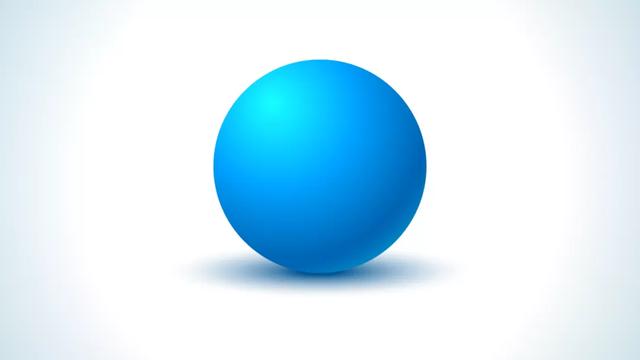
还是悬空:
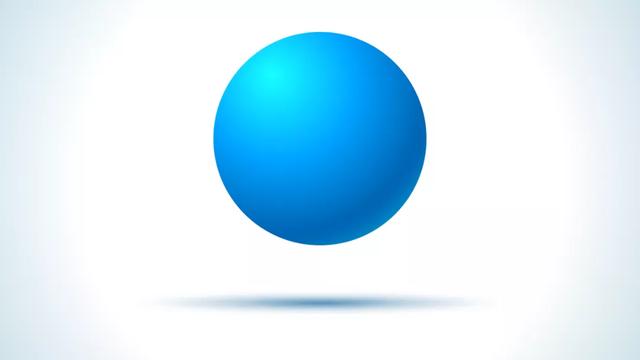
又或者在墙上:
在制作手机、电脑的展示页面时,会在产品的阴影中,混入机身或屏幕上颜色。
 电脑
电脑这样会让让阴影看起来更加透彻,有光感:

我们平时制作幻灯片,更多接触到的是图片排版。顺着这个思路,就可以在图片的阴影中,融入一些图片上的颜色:

具体方法如下。
复制一张图片,为其添加虚化效果:

使用柔滑边缘,让图片边缘过度自然:
电脑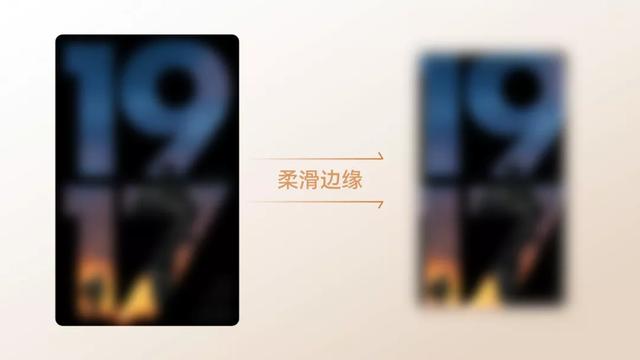
同样的,把它放在原图底部就好了:
拉大阴影与元素距离,能让元素产生悬浮感。比如,这些三维旋转的图片,现在看,都处于同一平面:
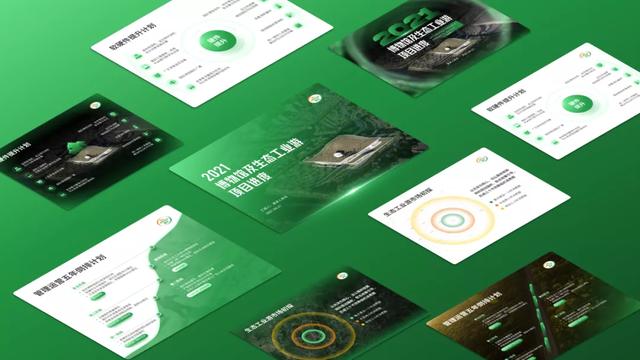
适当加大某一张图片的阴影距离:

图,就飘起来了~大家看,是不是改变很小,但是看起来就很高级?
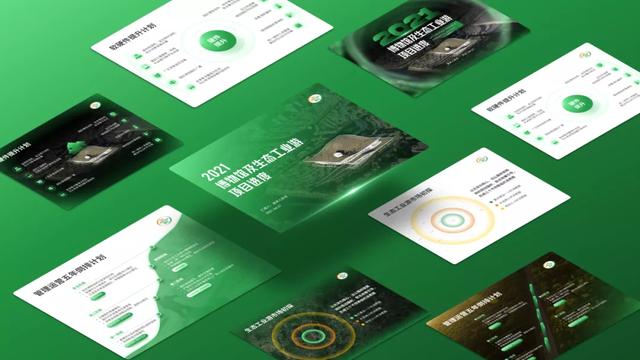
而想要让平面元素产生悬浮效果,也很简单,在元素下方添加一个悬浮投影即可:
这里说下这类投影的制作方法:
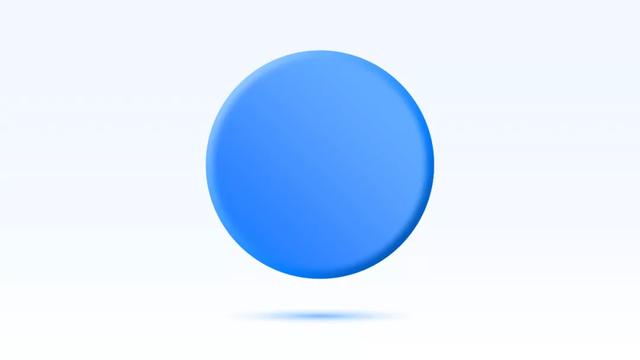
我们先绘制一个椭圆,设置路径渐变,一端为形状颜色(蓝色),一端为背景色(白色),调整背景色渐变光圈透明度 100%,就得到了悬浮投影:
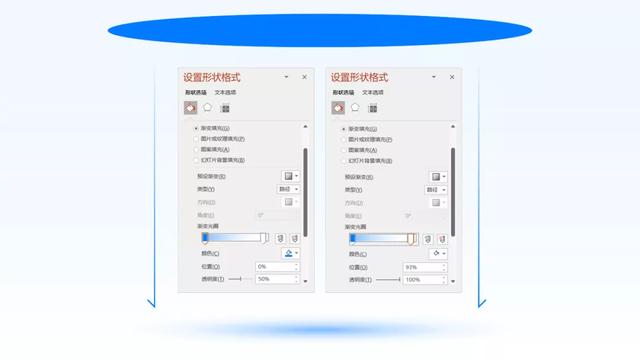
之前用 PPT 复刻苹果海报的投影,也是用的这个方法:

学会了悬浮投影,你可以让图标飘起来:

让循环图飘起来:

让图表飘起来:

等等...
你以为这就结束了?
再告诉你一个小技巧,将投影与主体接触,就会变成接地投影~
比如这张立体饼图的阴影:
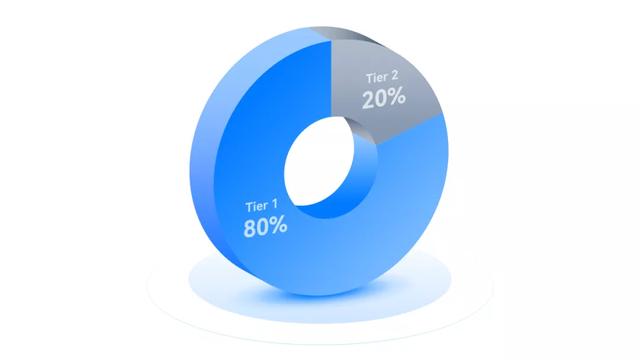
到这里,今天的内容就结束了~
最后呢,为了方便大家日常工作学习,我特意整理了191套高质量的PPT模板,都在这里了:
只需要关注我 @PPT进化论 +回复【191】就能获取了这些高质量的模板了!
#职场干货# #职场达人炼成记# #ppt# #设计#
电脑






